有网友反映安装office的过程当中安装错误,提示“错误1719,安装失败,正在回滚更改”(如下图)。遇到这个问题该怎么办呢,现在系统城小编,就跟大家分享一下如解决Win7下安装Office时提示“错误1719”的方法。
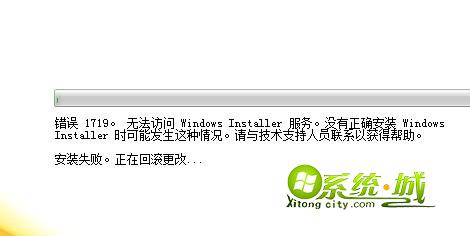
解决Win7下安装Office时提示“错误1719”的方法
1、按“Win + R ”组合键,打开运行对话框,输入“Services.msc”,打开“服务”功能窗口。
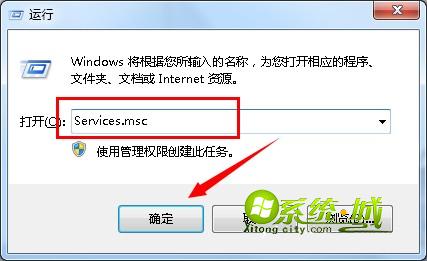
2、在窗口中找到“Windows Installer”服务。
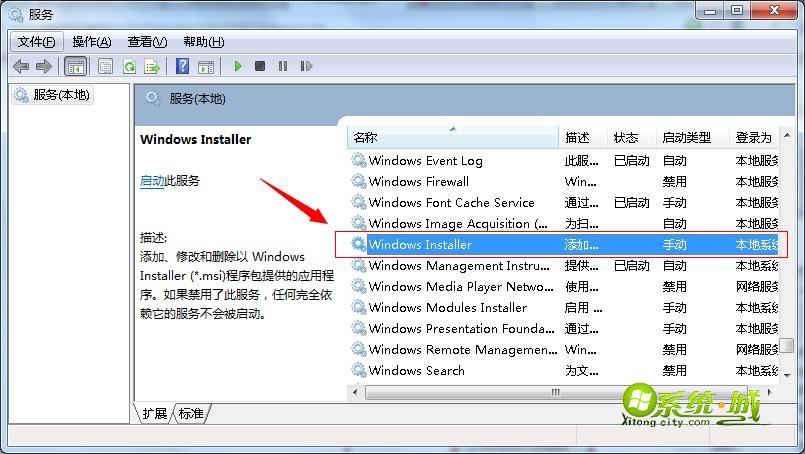
双击打开“Windows Installer ”服务对话框,设置“启动类型”为自动,并点击服务状态“启动”按钮,再“确定”。
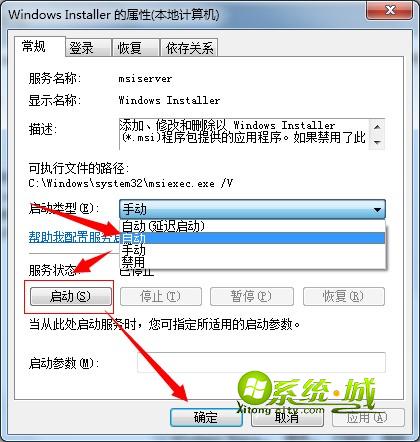
在计算机中找到C:WindowsSystem32下的cmd.exe文件,鼠标右键单击并选择“以管理员身份运行”。

在命令行窗口输入“regsvr32 msi.dll”,回车,提示“DllRegisterServer在msi.dll已成功”,并“确定”退出。

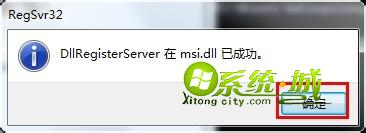
重新安装Office 2010 ,问题解决。
4、再次重新安装Office软件。同理,安装其他软件遇到“错误1719”问题,也是如此解决。
注意:如果运行regsvr32 msi.dll命令出现如下错误:
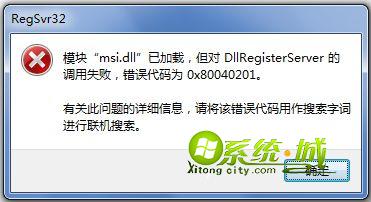
模块“msi.dll”已加载,但对DllRegisterServer的调用失败,错误代码为错误代码0x80040201
那么应该是没有“以管理员身份运行”,权限不足所导致的错误。可以参考:《win7取得系统的管理员所有权的方法》
推荐下载:最新雨林木风win7系统下载


 当前位置:
当前位置: